こんにちは、isukoです。
最近は電子書籍に加えてオーディオブックも普及してきています。
オーディオブックとは、本をプロのナレーターが音読したものです。
本の内容を耳で聴くことができるため、ながら作業にも向いています。
しかしオーディオブックは気になっているけれど、アプリの使い勝手がどうか気になっている人もいると思います。
今回は、オーディオブック聴き放題サービスの中からAmazonのAudible(オーディブル)アプリの使い方を解説します。
Audible(オーディブル)アプリを使うまで
Audibleに登録する
まずはAudibleに登録します。
Audibleアプリから登録することもできますが、初回無料体験ができるかわからないので、下のリンクからAmazonアカウントにログインしてAudibleに登録してください。
Audibleアプリをインストールする
Audibleに登録後、Audibleアプリをインストールします。
インストール後、Audibleを登録したAmazonアカウントでログインすることで、Audibleが利用できるようになります。
Audible(オーディブル)アプリの使い方
聴きたいオーディオブックを選ぶ
まずは聴きたいオーディオブックを選んでいきます。
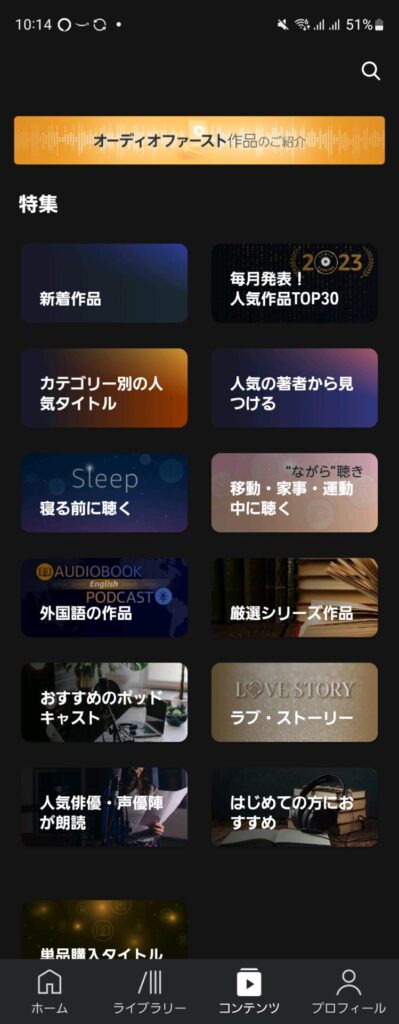
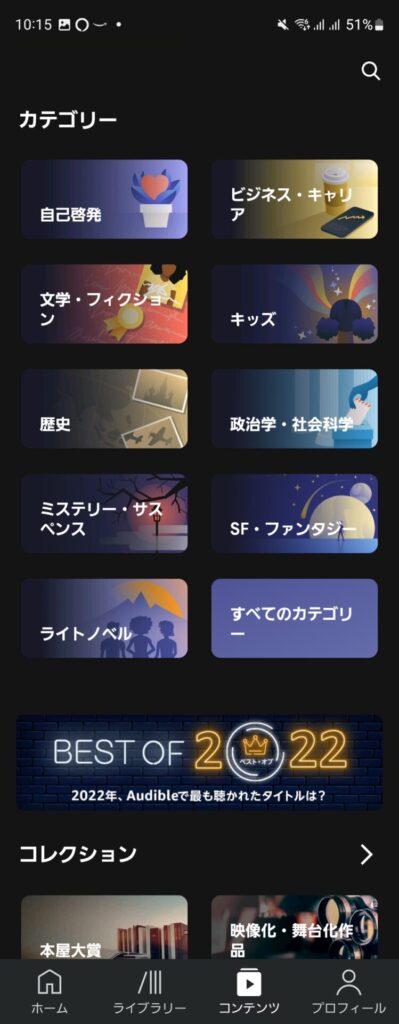
新着作品や人気作品から選ぶこともできますし、カテゴリーから選ぶこともできます。
もちろんタイトルを入力して検索することもできるので、聴きたい本を見つけやすいです。
オーディオブックを再生する
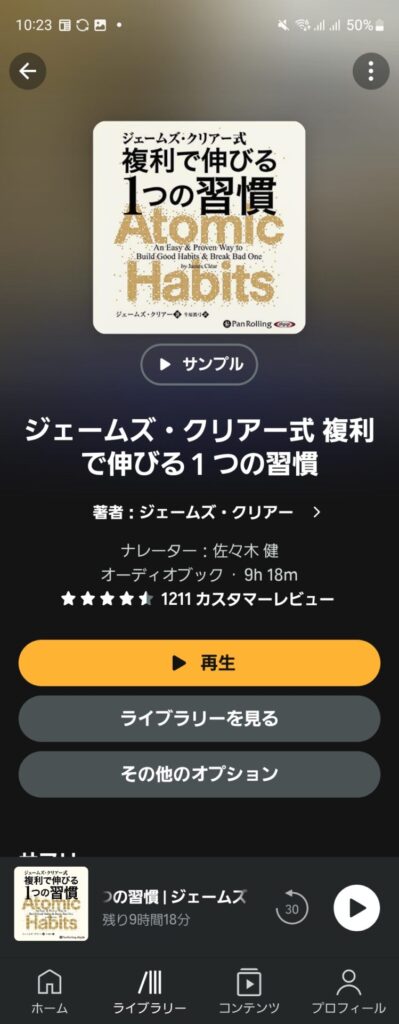
聴きたいオーディオブックを選択後、「再生」をタップすることでオーディオブックが再生されます。
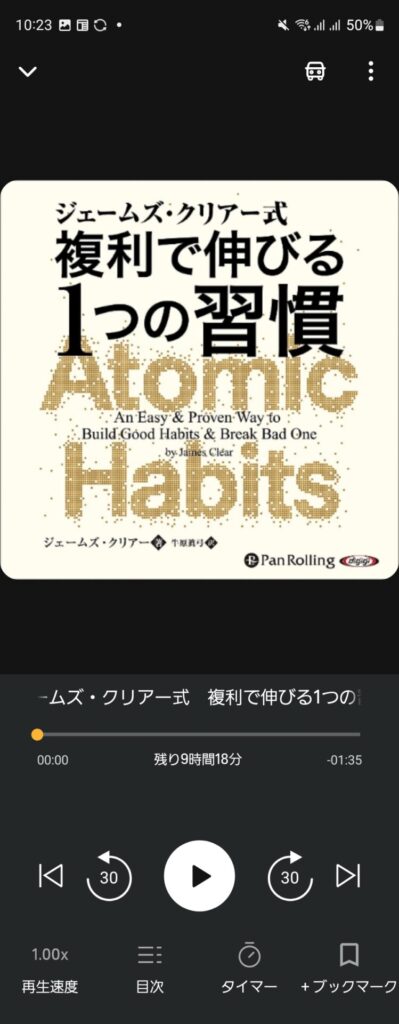
オーディオブックの再生画面では再生・一時停止やチャプタージャンプ、30秒戻し/送りができます。
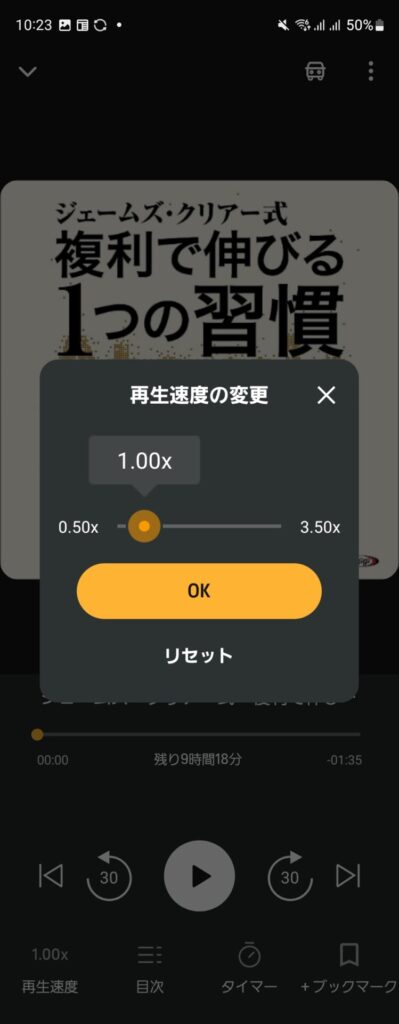
さらに再生速度を0.5倍速~3.5倍速までで変更することができます。
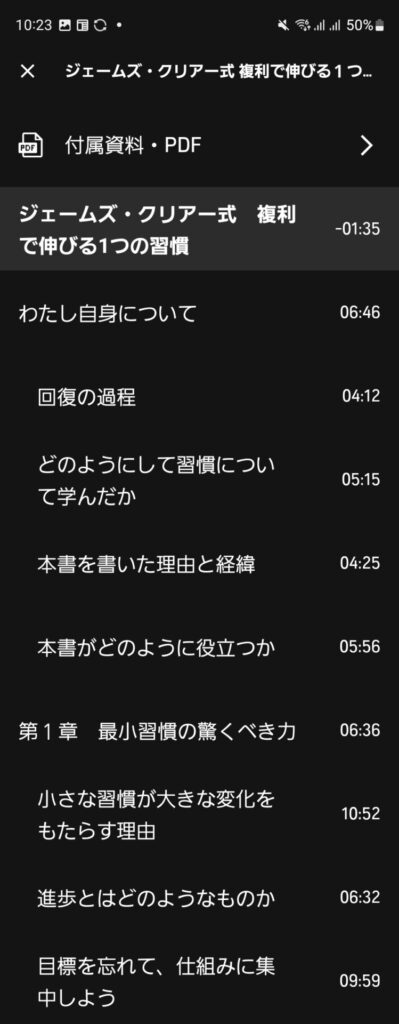
「目次」では章ごとの再生時間がわかります。
またオーディオブックによっては図表があるものがあり、そのような場合は「目次」の上部から確認することができます。
オーディオブックを聴いている間に寝てしまって気づいたら再生が終わってしまっていて、どこまで理解できたかわからないという人もいると思います。
そのようなときのために、タイマー設定をすることができるようになっています。
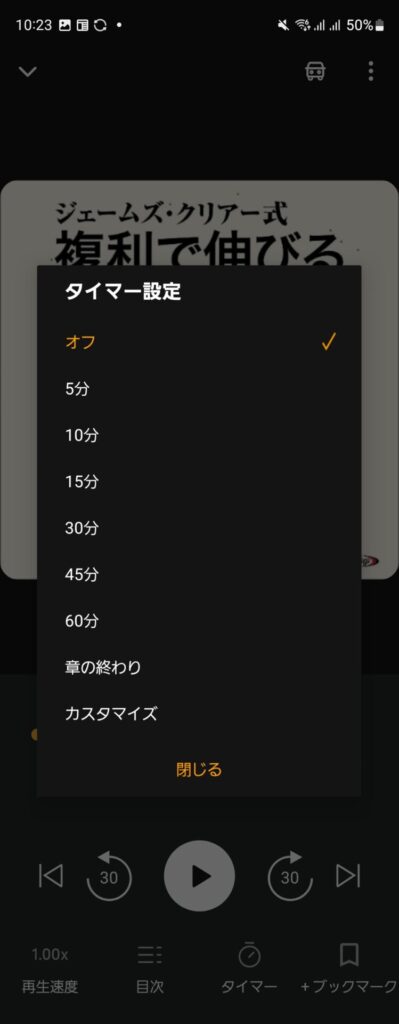
時間を設定することもできますし、「章の終わり」というように設定することも可能です。
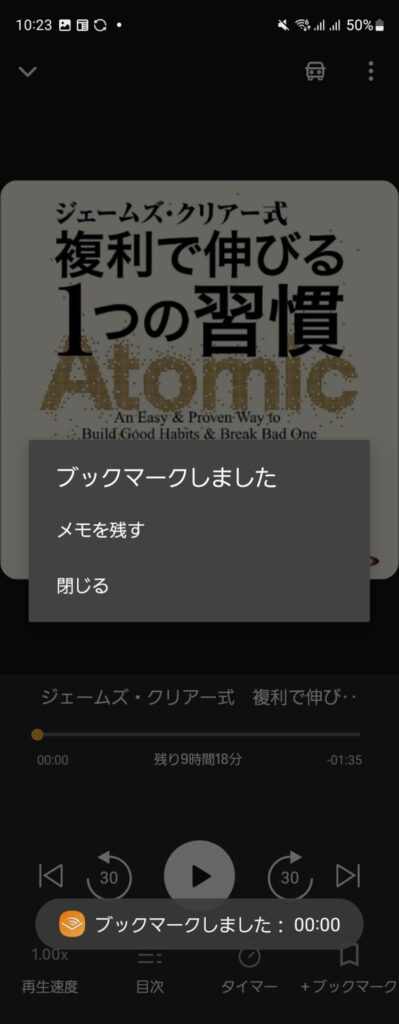
またブックマーク機能も搭載されています。
これはオーディオブックを聴いていて気になった箇所でブックマークを押すことで、そのブックマークの場所から再生することができる機能です。
これにより自分が重要だと感じた箇所を復習することができます。
オーディオブックをダウンロードする
データ通信量が心配なので、事前にオーディオブックをダウンロードしたいと思う人もいると思います。
Audibleはそのような人のためにオーディオブックのダウンロード機能が搭載されています。
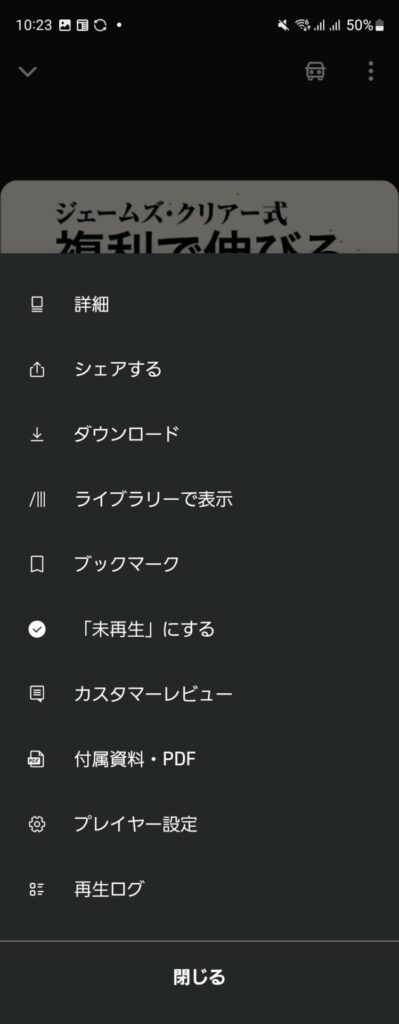
オーディオブックの再生画面の右上の「…」をタップして表示される画面の中から「ダウンロード」をタップすることで、オーディオブックをダウンロードすることができます。
まとめ
今回は、Audible(オーディブル)アプリの使い方を解説しました。
聴きたいオーディオブックを探しやすいですし、オーディオブックの再生画面はシンプルでわかりやすいです。
またオーディオブックをダウンロードしておけるので、外出先で通信量を気にする必要がありません。
Audibleは無料体験ができるので、まずは体験してみてください。


